在WPS 2019编卷过程中,如何快速实现选项列表的自动对齐?
1、 我们在电脑上用wps2019打开要编辑的文档,选中想要编辑的文字。
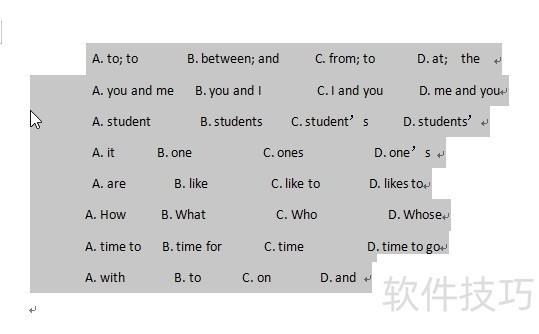
2、 接着我们点击wps2019菜单栏上的“插入”菜单项。
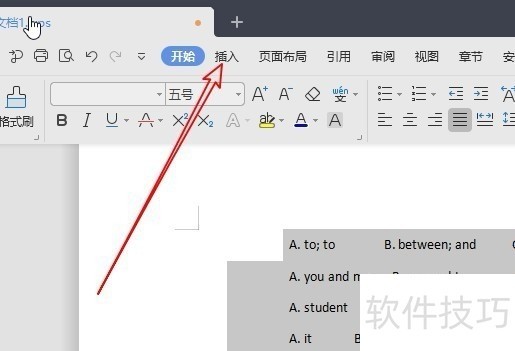
3、 然后我们依次点击工具栏上的“表格/文本转换成表格”的菜单项。
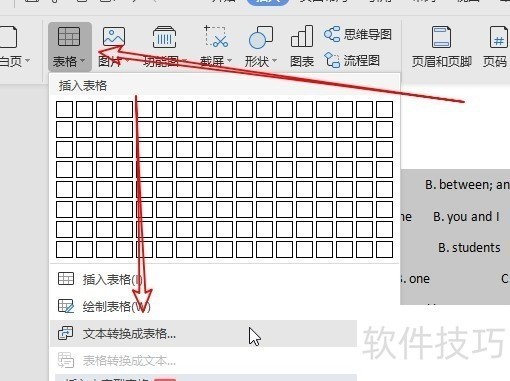
4、 这时就会弹出“将文字转换成表格”窗口,在窗口列数设置为4列,分隔位置选择“空格”项,最后点击确定按钮。
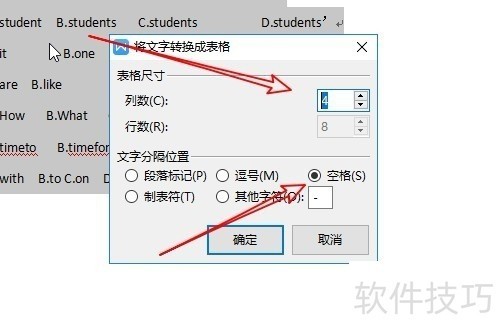
5、 接下来我们再点击wps2019开始菜单工具栏上的“边框/无框线”菜单项。
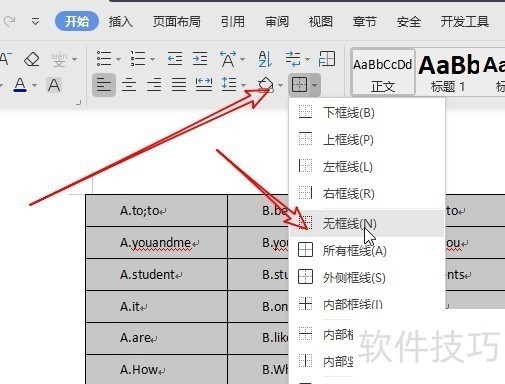
文章标题:wps2019文档怎么快速对齐选择题各选择项
文章链接://www.hpwebtech.com/jiqiao/203239.html
为给用户提供更多有价值信息,ZOL下载站整理发布,如果有侵权请联系删除,转载请保留出处。
- 上一问:如何在WPS中插入自定义组合的图表
- 下一问:office2013电话激活具体步骤
相关软件推荐
其他类似技巧
- 2024-08-16 16:51:01wps2019文档怎么快速对齐选择题各选择项
- 2024-08-16 16:49:02如何在WPS中插入自定义组合的图表
- 2024-08-16 16:46:02wps文字如何修改用户模板位置
- 2024-08-16 16:45:02手机wps文档未保存
- 2024-08-16 16:44:02WPS表格怎么设置打印纸张大小为信纸
- 2024-08-16 16:42:02wps空白文档怎么插入分页符
- 2024-08-16 16:38:02如何用wps发送文件。
- 2024-08-16 16:37:02WPS和Word中如何插入分页符?
- 2024-08-16 16:34:02WPS如何使用疑问符号
- 2024-08-16 16:32:02WPS如何设置首字下沉?
金山WPS Office软件简介
WPS大大增强用户易用性,供用户根据特定的需求选择使用,并给第三方的插件开发提供便利。ZOL提供wps官方下载免费完整版。软件特性:办公, 由此开始新增首页, 方便您找到常用的办公软件和服务。需要到”WPS云文档”找文件? 不用打开资源管理器, 直接在 WPS 首页里打开就行。当然也少不了最近使用的各类文档和各种工作状... 详细介绍»









